W skrajnych przypadkach po wejściu na określoną witrynę internetową może pojawić się charakterystyczny komunikat „Error estabilishing a database connection”. Niekiedy użytkownik może zobaczyć również białą stronę zamiast pożądanej przez siebie witryny. Brak możliwości połączenia się z bazą danych to błąd krytyczny, uniemożliwiający przeglądanie treści. Potrzebne jest wówczas włączenie narzędzia do naprawy bazy danych WordPress. Jak to zrobić? Postaramy się to wyjaśnić.
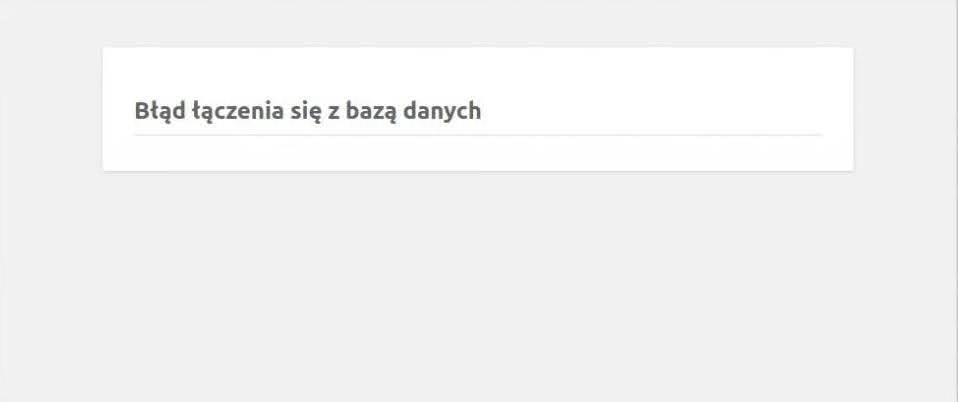
Zdj 1. Błąd łączenia z bazą danych uniemożliwia przeglądanie strony internetowej.
Źródło: komunikat WordPress
System WordPress to stabilny CMS, który dość łatwo kontrolować, jednak nie jest wolny od błędów. Z czego one wynikają? Najczęściej winni są użytkownicy, którzy instalują niesprawdzone wtyczki lub nieprawidłowo konfigurują polecenia, doprowadzając do działania wzajemnie wykluczających się formuł. Błąd łączenia się z bazą danych to inny rodzaj nieprawidłowości. Jego występowanie zależy bardziej od strony technicznej.
Nie można nawiązać połączenia z bazą danych WordPress – o co w tym chodzi?
Baza danych WordPress MySql to zbiór informacji, który otwiera się zgodnie z określonym porządkiem. System CMS wysyła określone komendy, żądając uruchomienia plików lub wykonania wskazanej czynności. Bez prawidłowo skonfigurowanej bazy danych żadna strona internetowa nie będzie funkcjonować – również ta postawiona na WordPressie. Brak połączenia z MySql sprawia po prostu, że witryna się nie włączy.
Błąd łączenia się z bazą danych WordPress oznacza, że system nie może połączyć się z konkretną bazą danych MySql lub z całym serwerem bazy danych. Przypomina błędy protokołu HTTP lub HTTPS. Wyłącza on automatycznie stronę z możliwości użytkowania, obniżając SXO, SEO (i w ogóle utrudniając pozycjonowanie), zmniejszając liczbę odwiedzin na stronie i niekorzystnie wpływając na współczynnik konwersji.
Jakie są najczęstsze przyczyny błędu łączenia się z bazą danych MySql?
- Nieprawidłowe dane logowania do bazy danych (hasło lub login)
- Uszkodzona baza danych (np. przez nieprawidłowo zainstalowaną wtyczkę lub zawirusowany plik)
- Uszkodzone pliki konstrukcyjne WordPress, wpływające na funkcjonowanie strony.
- Nagłe zwiększenie ruchu na stronie lub błędy serwera macierzystego, zależne od hostingodawcy.
Jak naprawić błąd łączenia się z bazą danych WordPress?
W takim przypadku konieczne jest zdiagnozowanie przyczyny problemu. Zacznij od sprawdzenia danych dostępowych do bazy danych. W tym celu zweryfikuj informacje zawarte w pliku wp-config.php z dostępami do bazy danych MySQL. Login i hasło znajdziesz pod wierszami „database username” oraz „database password”. Sprawdź też nazwę bazy danych („name of the database for WordPress”) i adres IP serwera.
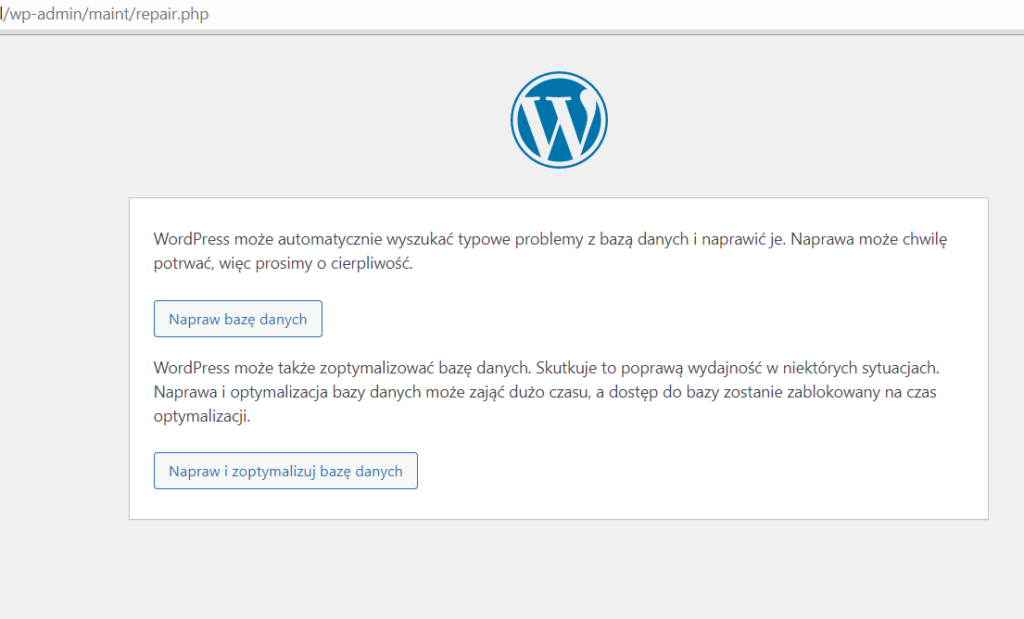
Zdj 2. Napraw bazę danych z funkcją wbudowaną w WordPress.
Źródło: komunikat WordPress
Jeżeli dane są poprawne, problem będzie bardziej zaawansowany. W panelu administracyjnym hostingodawcy zweryfikuj czy baza jest włączona i czy masz uprawnienia do jej przetwarzania. Następnie przywróć kopię zapasową MySql lub spróbuj naprawić bazę przez phpMyAdmin. Do tabeli baz danych wejdziesz przez adres nazwastrony/wp-admin/maint/repair.php. Zobaczysz tam dalsze instrukcje postępowania z uszkodzoną bazą. Po dodaniu komendy naprawy do pliku WP-config („define(‘WP_ALLOW_REPAIR’, true);”, zapisz go i odśwież stronę. System powinien naprawić uszkodzone dane.
Po naprawie sprawdź jakie wtyczki lub aktualizacje zostały cofnięte, lub wyłączone. Unikaj ich w przyszłości, aby nie ponowić krytycznego błędu.
Możesz też zweryfikować działanie bazy danych poprzez narzędzia hostingodawcy lub poprosić go o pomoc w tej sprawie. Hostingodawca może zweryfikować czy baza nie ma błędów krytycznych.
W ostateczności problemem może być także nieprawidłowo działający serwer. W takim przypadku powinieneś skontaktować się z usługodawcą w celu weryfikacji powodu nieprawidłowej pracy hostingu i informacji, kiedy usterka będzie naprawiona. Jeżeli powodem błędu jest z kolei duża liczba odsłon w jednym momencie, warto pomyśleć o modyfikacji planu hostingowego.
Pamiętaj, że błąd łączenia się z bazą danych uniemożliwia potencjalnym klientom odwiedzenie Twojej strony internetowej. Powinieneś natychmiast usunąć przyczynę pojawiania się błędu, gdyż w wymierny sposób obniża on Twoje przychody. Jeżeli nie wiesz, jak naprawić błąd, pomóc może też agencja SEO (np. prowadząc audyt SEO) lub wykonawca Twojej strony internetowej.
FAQ – pytania dotyczące błędu połączenia z bazą danych
1. Co oznacza komunikat „błąd połączenia z bazą danych” na stronie WordPress?
Komunikat wskazuje, że WordPress nie może połączyć się z bazą danych. Przyczyną mogą być błędne dane dostępowe, awaria serwera MySQL lub związane z uszkodzeniem bazy danych.
2. Jak sprawdzić, czy serwer MySQL działa poprawnie?
Aby sprawdzić, czy serwer MySQL działa poprawnie, spróbuj zalogować się do panelu klienta phpMyAdmin. Jeśli możliwe jest połączenie, serwer bazy danych działa poprawnie. W przeciwnym razie skontaktuj się z działem wsparcia hostingu.
3. Jak zweryfikować nazwę użytkownika bazy danych i pozostałe dane dostępowe?
Otwórz plik wp-config.php na swoim serwerze FTP i sprawdź wpisy: nazwa użytkownika bazy danych, hasło, host bazy danych, nazwa bazy danych oraz adres serwera bazy danych. Dane te muszą się zgadzać z tymi ustawionymi na hostingu.
4. Jak użyć stronę naprawy w bazie danych WordPress?
Dodaj poniższy kod do pliku wp-config.php linię
define(’WP_ALLOW_REPAIR’, true);
Następnie przejdź na stronę naprawy bazy danych: https://twojadomena.pl/wp-admin/maint/repair.php. Po zakończeniu procesu usuń dodaną linię z pliku w celu bezpieczeństwa.
5. Czy przywrócenie kopii zapasowej może rozwiązać problem?
Tak, jeśli baza danych uległa poważnemu uszkodzeniu, możesz wykonać przywrócenie kopii zapasowej w panelu hostingowym lub przez phpMyAdmin. Wybierz odpowiedni plik kopii i zaimportuj do bazy danych WordPress.
6. Jak edytować plik wp-config.php?
Pobierz plik wp-config.php z serwera FTP, otwórz go w dowolnym edytorze tekstowym, np. Notepad++ lub Visual Studio Code, wprowadź potrzebne zmiany w ustawieniach bazy danych, a następnie wgraj plik z powrotem na serwer.
7. Gdzie na stronie hostingu można znaleźć dane do połączenia z bazą?
Na stronie hostingu w panelu administracyjnym poszukaj sekcji dotyczącej baz danych, gdzie dostępne są informacje takie jak nazwa użytkownika bazy danych, hasło oraz adres serwera bazy danych.
8. Jak naprawić błąd połączenia w przypadku problemów?
W przypadku pojawienia się problemu, sprawdź poprawność danych dostępowych, upewnij się, że serwer MySQL działa poprawnie, a w razie potrzeby skorzystaj z przywrócenie kopii zapasowej lub stronę naprawy bazy danych.
9. Dlaczego po wprowadzeniu zmian może być konieczne ponowne wyświetlenie strony?
Po aktualizacji plików lub ustawień bazy danych możesz odświeżyć lub wymusić wyświetlenie strony w przeglądarce, aby upewnić się, że wczytane zostały najnowsze zmiany i problem z połączeniem został rozwiązany.

swój potencjał z

marketing działa.

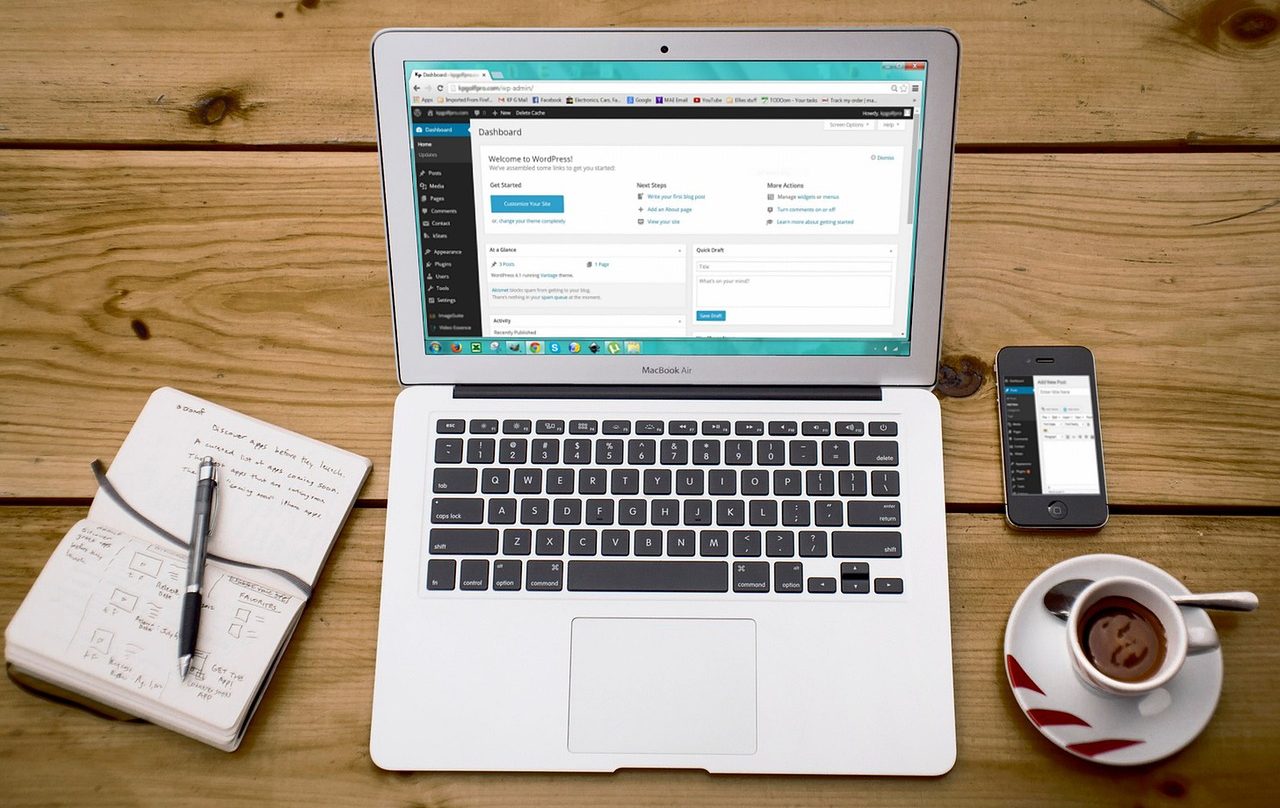





















![Najpopularniejsze platformy e-commerce w Polsce – ranking [TOP 11]](https://semcore.pl/wp-content/uploads/2024/07/q-36-150x150.jpg)


